kich-thuoc
Cách Chèn Khung Tên Đúng Kích Thước Trong AutoCAD 2015
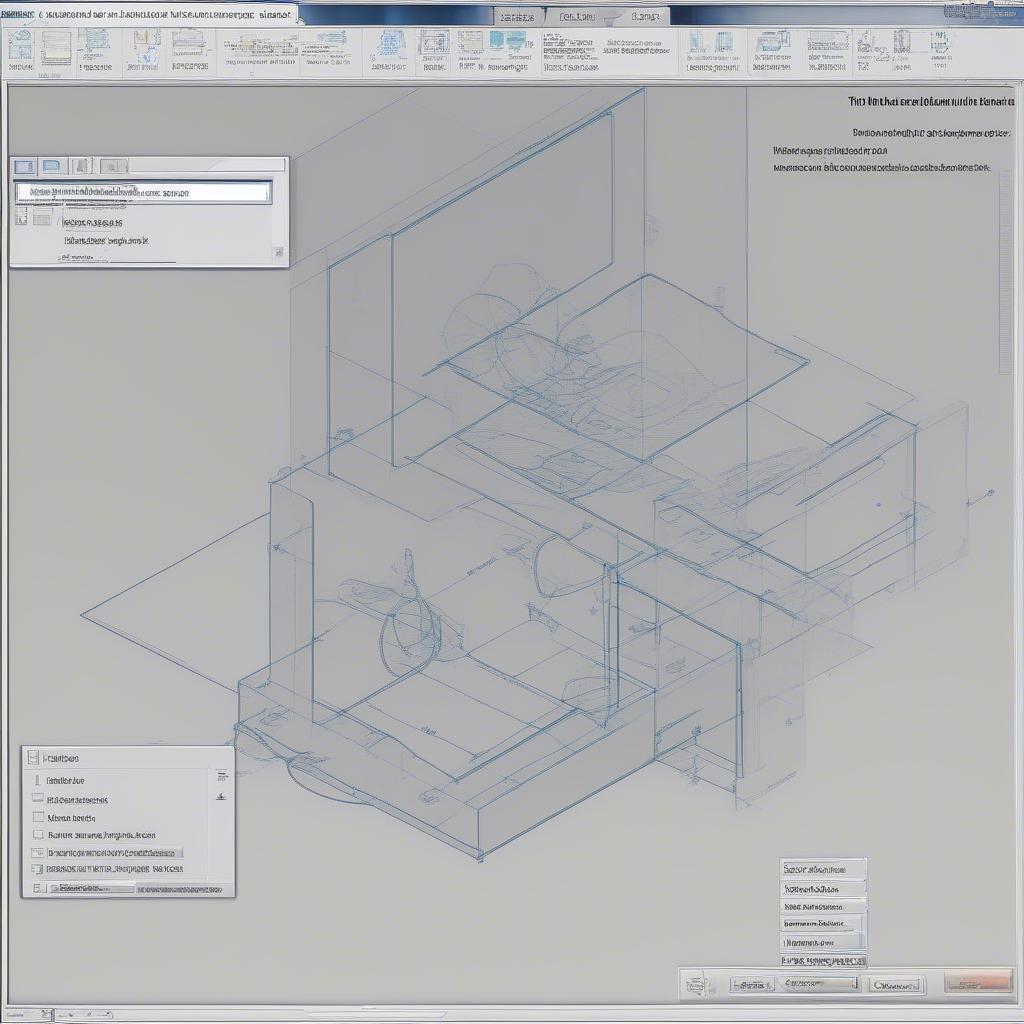
Chèn khung tên đúng kích thước trong AutoCAD 2015 là bước quan trọng để hoàn thiện bản vẽ chuyên nghiệp. Bài viết này sẽ hướng dẫn bạn cách thực hiện chi tiết, từ việc chuẩn bị khung tên đến chèn vào bản vẽ một cách chính xác và hiệu quả.
Chuẩn Bị Khung Tên trong AutoCAD 2015
Trước khi chèn khung tên, bạn cần có một file khung tên chuẩn. Bạn có thể tự tạo khung tên hoặc sử dụng các mẫu có sẵn. Việc tự tạo khung tên cho phép bạn tùy chỉnh thông tin theo yêu cầu cụ thể của dự án. Khi tạo khung tên, hãy đảm bảo sử dụng đúng kích thước theo tiêu chuẩn. Kích thước khung tên phổ biến bao gồm A0, A1, A2, A3, và A4.
Chèn Khung Tên vào Bản Vẽ AutoCAD 2015
Sau khi chuẩn bị khung tên, bạn có thể chèn nó vào bản vẽ. Trong AutoCAD 2015, bạn sử dụng lệnh INSERT để chèn khung tên. Đầu tiên, hãy mở bản vẽ cần chèn khung tên. Sau đó, gõ lệnh INSERT và chọn file khung tên đã chuẩn bị. AutoCAD sẽ hỏi bạn về điểm chèn, tỷ lệ, và góc xoay. Hãy điều chỉnh các thông số này để khung tên nằm đúng vị trí và kích thước trong bản vẽ.
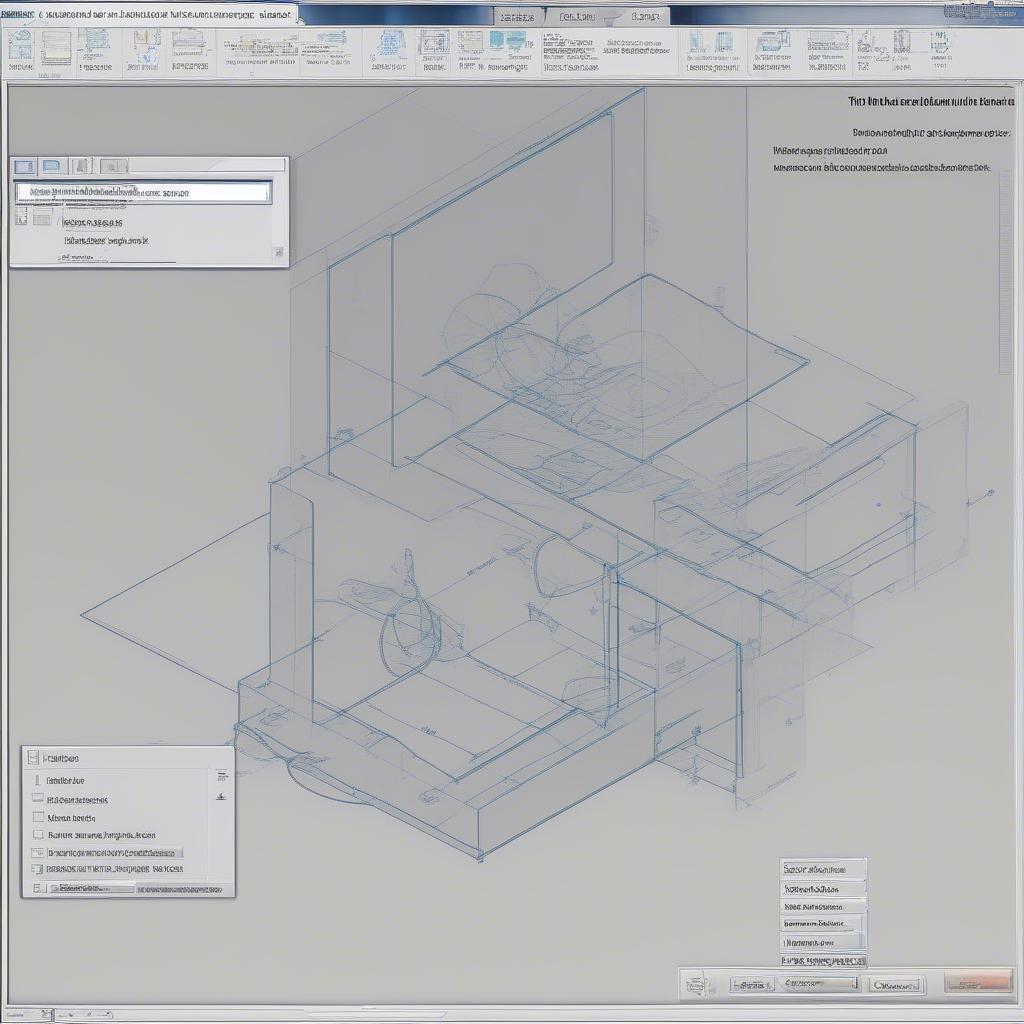 Chèn khung tên bằng lệnh INSERT trong AutoCAD 2015
Chèn khung tên bằng lệnh INSERT trong AutoCAD 2015
Điều Chỉnh Kích Thước Khung Tên trong AutoCAD 2015
Đôi khi, bạn cần điều chỉnh kích thước khung tên sau khi chèn. Bạn có thể sử dụng lệnh SCALE để thay đổi kích thước khung tên. Chọn khung tên và gõ lệnh SCALE. Nhập tỷ lệ mong muốn để điều chỉnh kích thước. Ví dụ: nhập 2 để phóng to gấp đôi, hoặc 0.5 để thu nhỏ xuống một nửa.
Sử dụng Block cho Khung Tên trong AutoCAD 2015
Một mẹo hữu ích là tạo block cho khung tên. Block giúp bạn dễ dàng chèn và quản lý khung tên trong nhiều bản vẽ khác nhau. Khi tạo block, bạn có thể đặt điểm base point để dễ dàng định vị khung tên.
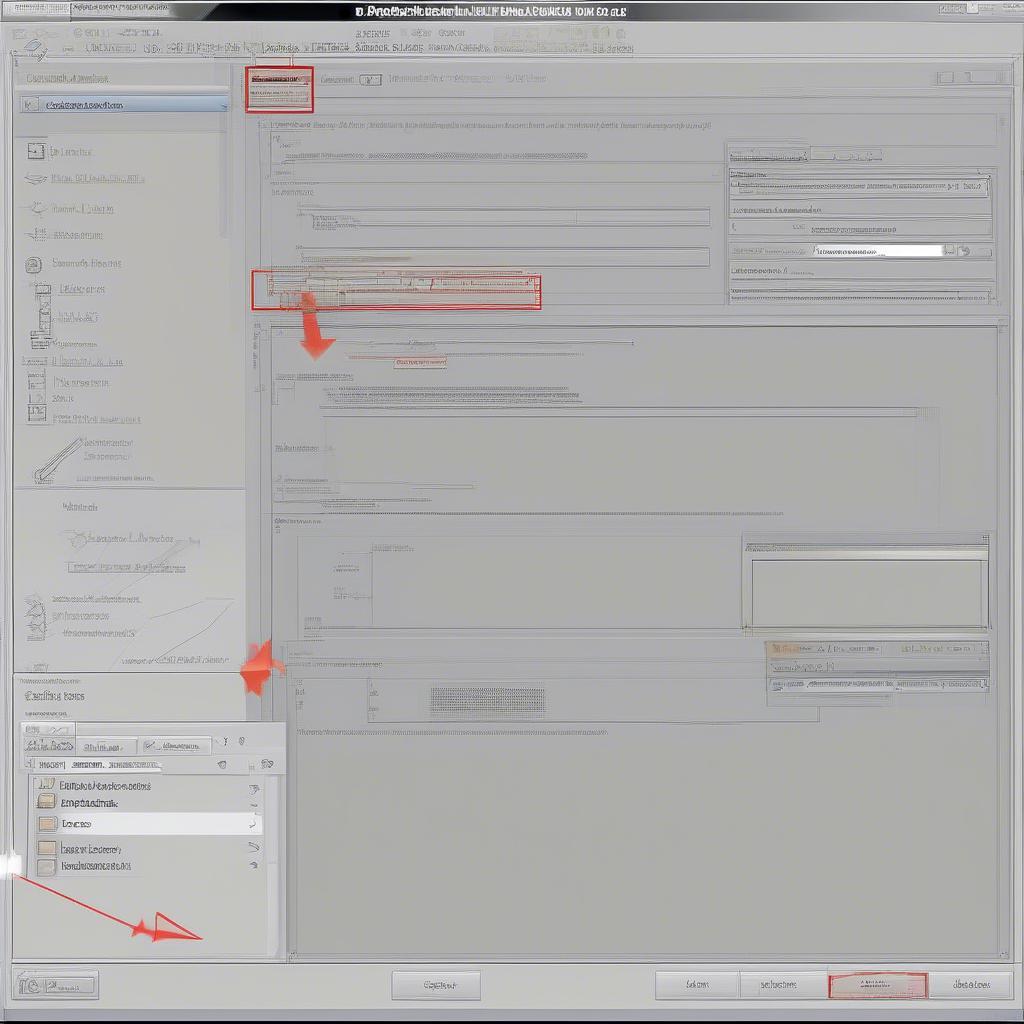 Sử dụng Block cho khung tên trong AutoCAD 2015
Sử dụng Block cho khung tên trong AutoCAD 2015
Kết luận
Chèn khung tên đúng kích thước trong AutoCAD 2015 là bước quan trọng để tạo ra bản vẽ chuyên nghiệp và hoàn chỉnh. Hy vọng bài viết này đã cung cấp cho bạn những thông tin hữu ích để thực hiện việc này một cách dễ dàng và hiệu quả. Hãy nhớ sử dụng các lệnh INSERT và SCALE để chèn và điều chỉnh kích thước khung tên.
FAQ
- Làm thế nào để tạo khung tên trong AutoCAD 2015?
- Kích thước tiêu chuẩn của khung tên là gì?
- Lệnh nào dùng để chèn khung tên trong AutoCAD 2015?
- Làm thế nào để điều chỉnh kích thước khung tên sau khi chèn?
- Block trong AutoCAD là gì và tại sao nên sử dụng nó cho khung tên?
- Làm thế nào để tạo block cho khung tên?
- Lợi ích của việc sử dụng block cho khung tên là gì?
Gợi ý các câu hỏi khác, bài viết khác có trong web.
- Cách tạo khung tên động trong AutoCAD?
- Tải miễn phí thư viện khung tên AutoCAD.
- Các tiêu chuẩn về khung tên trong bản vẽ kỹ thuật.
Leave a comment